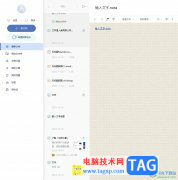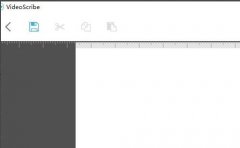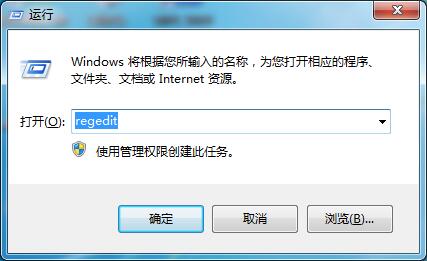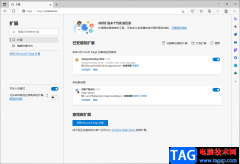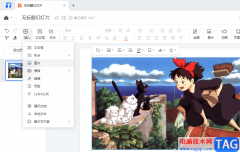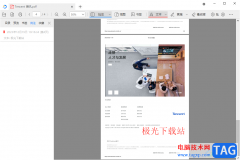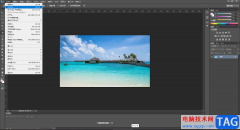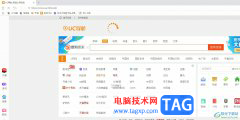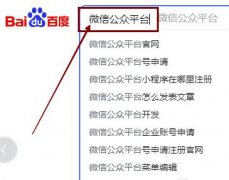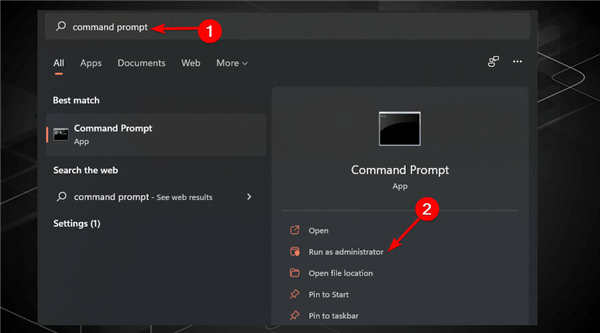很多小伙伴之所以喜欢使用edge浏览器,就是因为Edge浏览器中的功能十分的丰富,并且支持我们对于浏览器进行各种个性化设置,例如更改浏览器的主题、颜色或是起始页等。在使用Edge浏览器的过程中,有的小伙伴想要关闭选择文本时出现的菜单,这时我们只需要进入Edge浏览器的外观设置页面,然后在该页面中将“选择文本时显示迷你菜单”选项右侧的开关按钮点击关闭即可。有的小伙伴可能不清楚具体的操作方法,接下来小编就来和大家分享一下Edge浏览器选择文本时不显示迷你菜单的方法。
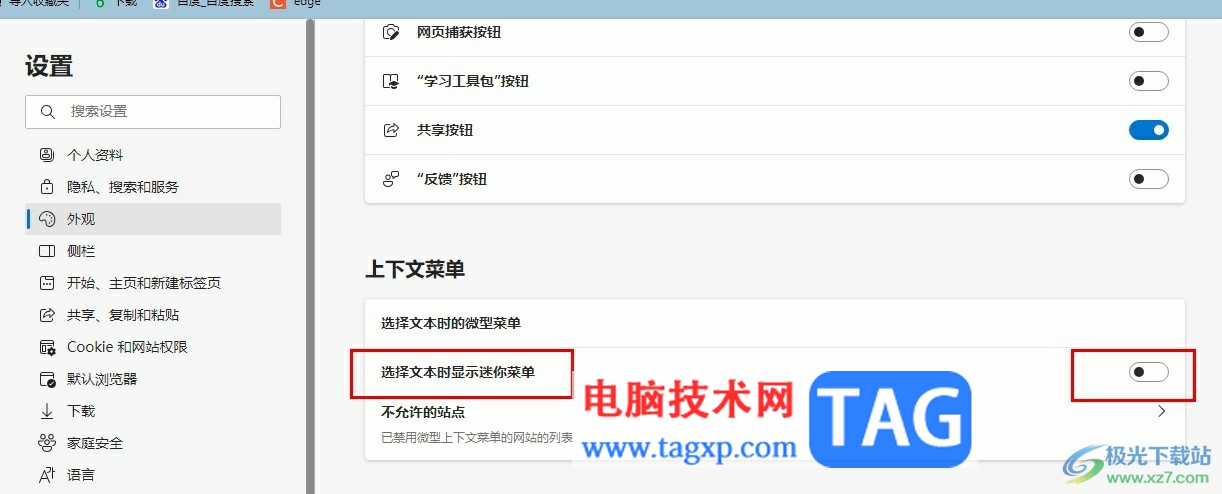
方法步骤
1、第一步,我们先在电脑中打开Edge浏览器,然后点击打开页面右上角的“...”图标
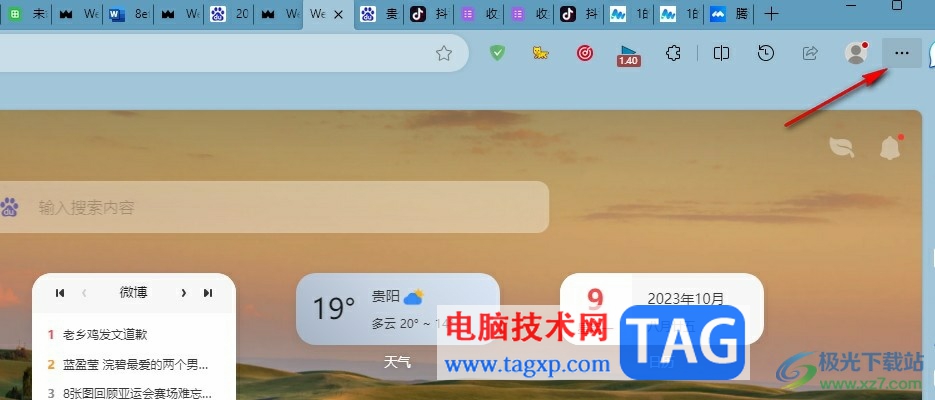
2、第二步,打开“...”图标之后,我们在下拉列表中找到“设置”选项,点击打开该选项
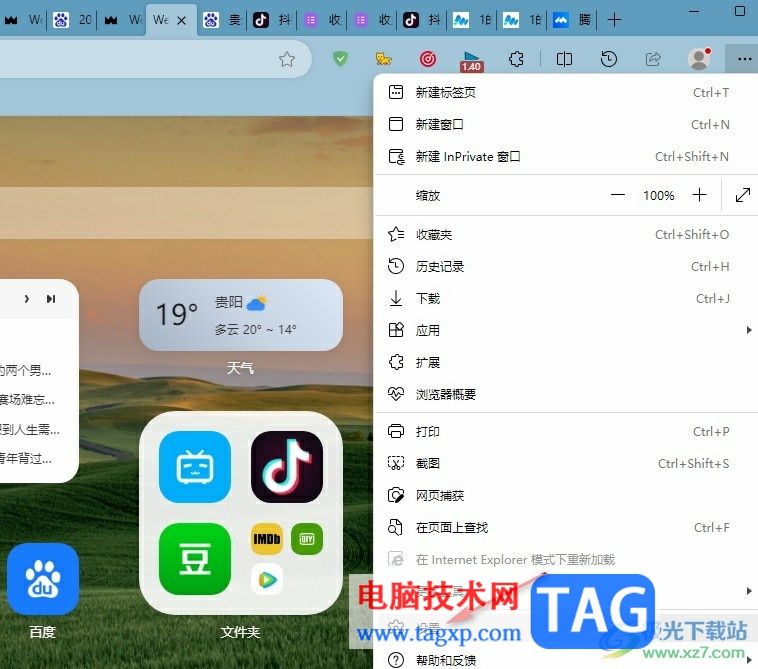
3、第三步,进入Edge浏览器的设置页面之后,我们先点击打开左侧列表中的“外观”选项
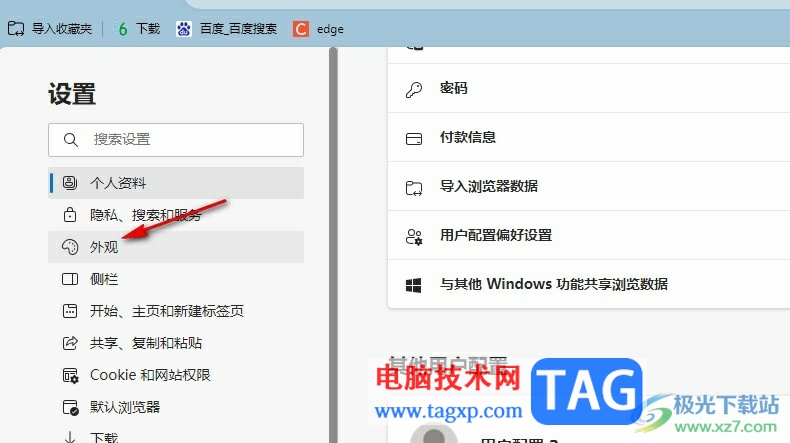
4、第四步,进入外观设置页面之后,我们鼠标下划,然后在页面中找到“上下文菜单”选项
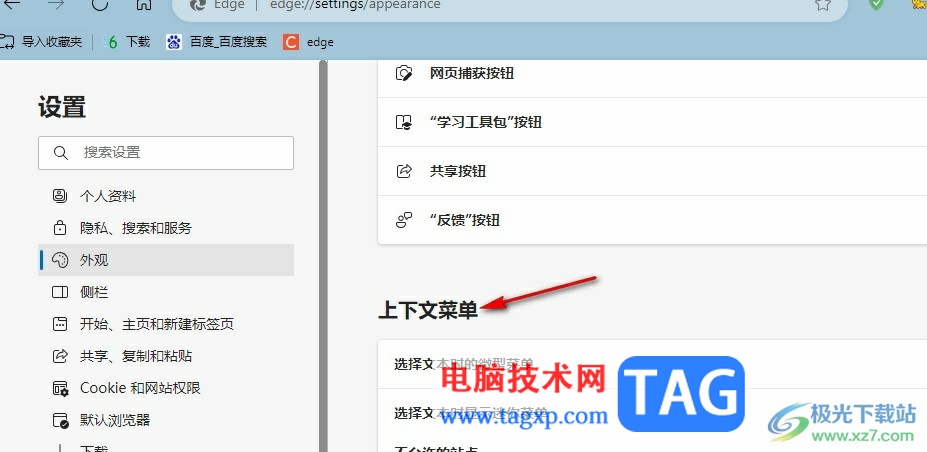
5、第五步,在“上下文菜单”中,我们找到“选择文本时显示迷你菜单”选项,将该选项右侧的开关按钮点击关闭即可
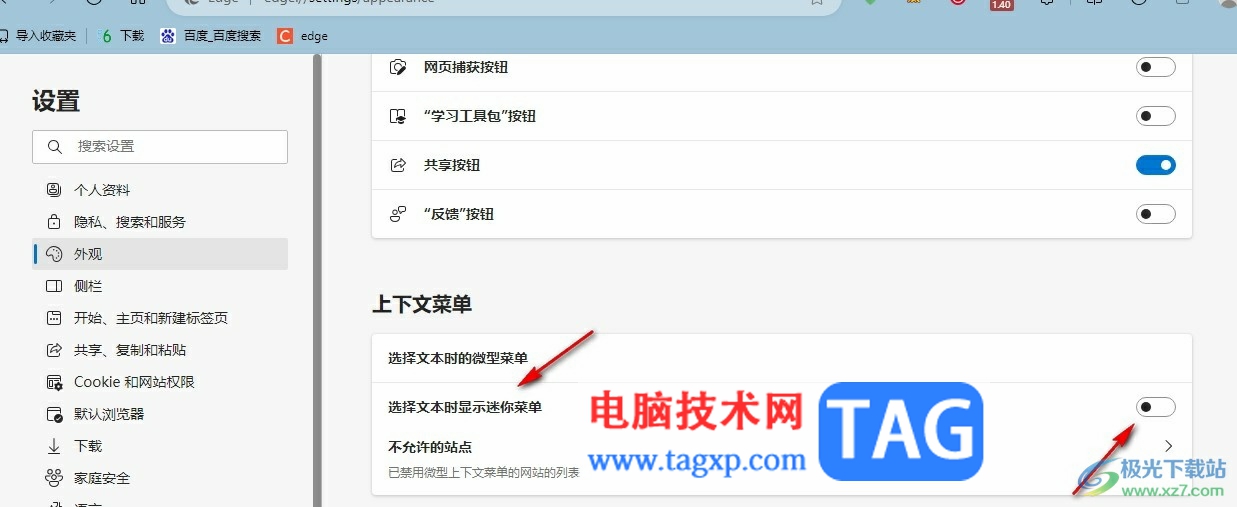
以上就是小编整理总结出的关于Edge浏览器选择文本时不显示迷你菜单的方法,我们在Edge浏览器的设置页面中打开外观选项,然后在外观设置页面中找到“选择文本时显示迷你菜单”选项,将该选项的开关按钮点击关闭即可,感兴趣的小伙伴快去试试吧。